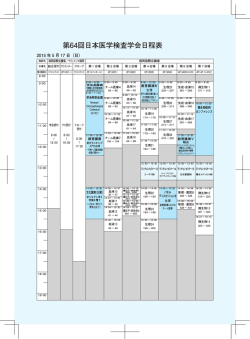配布資料(pdfファイル)
シミュレーション論Ⅰ 第 12 回資料 【様々なシミュレーション手法】 【様々なシミュレーション手法】 シミュレーションを行う場合、数式として記述したモデルが解析的に解けなかったり、計算量が膨大 なために解くことが困難な場合がある。 周囲の状況が動的に変化するような場合には、一度解を求めても随時周囲の状況に応じて修正してい く必要がある。 上記のような困難な問題に対して、問題の最適化や環境への適応をおこなうシミュレーション手法が 提案されている・・・遺伝的アルゴリズム、ニューラルネットワーク、強化学習など 遺伝的アルゴリズム(Genetic Algorithm : GA) - 1960 年代後半~70 年代、John Holland により提案 - 生物の進化のメカニズムを応用した問題の最適化手法 - 問題の解を「遺伝子」としてコンピュータ内に作成し、形質の遺伝、淘汰、突然変異などのメカニ ズムを模して最適解を探索する 【遺伝的アルゴリズムの手順】 1. 問題の解の候補を「遺伝子」としてランダ ムに発生させる 2. 遺伝子の交叉によって遺伝子プールに 新たな遺伝子を格納する 3. 交叉の際、一定の確率で 突然変異を起 こす 4. 対象とする問題から「適応度」の計算を おこない、評価の高いものを残す(淘汰) ◆ 遺伝的アルゴリズムの応用例:巡回セールスマン問題 遺伝的アルゴリズムは解析が困難な最適化問題の解法として用いられることが多い 巡回セールスマン問題(Traveling Salesman Problem: TSP) :セールスマンが都市を巡回する 際に、もっとも効率的な順序を求める問題 – 6 都市→720 通りの経路、15 都市→約 1 兆 3076 億通りの経路 – 単純な総当り解法ではとても解けない 【ニューラルネットワーク】 : 脳の機能をモデル化し、神経細胞(ニューロン)を模した「ユニット」の相互結合とそれぞれの結合 荷重によって、目的とする「入力→出力」を生み出すネットワーク構造を作成する 【強化学習】 試行錯誤をくりかえして、よりよい行動方針を獲得する手法 状態と行動をセットにして記述し、うまくいった場合に「報酬」、失敗した場合に「罰」を与える ことでよりよい行動を獲得するようになる 【レポート】 単純な遺伝的アルゴリズムを真似て、関数 f ( x) ( x 1)( x 7)( x 10)( x 13) の最小値とそのときの x を 0 x 15 の範囲で求める 1.4ケタのビット列(2進数)を適当に 5 つ作成 2.ビット列を 10 進数に変換し、 f ( x) ( x 1)( x 7)( x 10)( x 13) に代入 3.最も f (x) の値が小さくなるものから順に 2 つを残し、残りを削除(淘汰) 4.残った2つを適当なところで交叉させ、新たに2つの子遺伝子を作成 5.1 つ遺伝子を選び、うち1~3箇所の 0 と 1 を入れ替える(突然変異) 6.新しくできあがった5個の個体を、次の回の初期集団(遺伝子)とする 7.上記の手順を繰り返し、最も f (x) の値が小さくなるものを抽出 0 1 1 0 → 6 f (6) = -140 0 1 1 0 1 1 1 0 → 14 f (14) = 364 0 1 0 0 0 1 0 0 → 4 0 1 0 0 → f (4) = -486 → 0 1 1 0 0 1 0 0 → 1 0 0 0 → 8 f (8) = 70 0 1 1 0 1 1 1 1 → 15 f (15) = 1120 1 1 0 0 }交叉させる }子 突然変異 新しい遺伝子群を次の回の初期遺伝子群にする ※ 最終的に最も良かったもの(f (x)の値が小さくなるもの)を近似解として決定 【Excel による1次元セルオートマトンの作成】 セルオートマトンの黒を 1、白を 0 として数字で記述 (1) 一行目に 0 を入力(A~T 列) (2)B2セルに以下の数式を入力 (A 列・T 列には入力しない) = IF(AND(A1=1,B1=1,C1=1),0,IF(AND(A1=1,B1=1,C1=0),1, IF(AND(A1=1,B1=0,C1=1),0,IF(AND(A1=1,B1=0,C1=0),1, IF(AND(A1=0,B1=1,C1=1),1,IF(AND(A1=0,B1=1,C1=0),0, IF(AND(A1=0,B1=0,C1=1),1,0))))))) ※Excel で入力の際は改行は不要です (3)B2セルを横へコピー(S2まで) できたら下へコピー(30 行まで) (4) 「条件付き書式」→「セルの強調表示ルール」→「指定の 値に等しい」を選んでセルに色をつける 値を「0」 、書式を「ユーザー設定の書式」とし、フォントの色とセルの背景色を白にする 同様に、値が「1」のときフォントの色とセルの背景色を黒にする (5)一行目の好きなところに「1」を入力してみよう その部分が黒になり、パターンが現れる ※余裕があれば、計算セルを右へ延ばしたり、色を変えたり、推移規則を変えるなどして 色々と試してみよう 1行目の一箇所を1にすると、上のような図が描かれる。これは「シェルピンスキー・ ガスケット」と呼ばれる代表的なフラクタル図形である。 【ノート PC のない方用 別課題】 下の推移規則にしたがって、B2セルに計算式を記述すると以下のようになる(ただし 0 は白、 1は黒を表す) = IF(AND(A1=1,B1=1,C1=1),0,IF(AND(A1=1,B1=1,C1=0),1, IF(AND(A1=1,B1=0,C1=1),0,IF(AND(A1=1,B1=0,C1=0),1, IF(AND(A1=0,B1=1,C1=1),1,IF(AND(A1=0,B1=1,C1=0),0, IF(AND(A1=0,B1=0,C1=1),1,0))))))) 下の図のような推移規則の場合、B2セルに記述すべき計算式を記入せよ。
© Copyright 2025